Задача: Мне чтобы перед руководством не пожимать плечами на вопрос «Что у нас с Web-порталами» и когда они вдруг перестали работать нужно собственный мониторинг работоспособности. Хочу все знать. А значит пора разобрать, как посредством Zabbix сервиса начать мониторить Web—ресурсы. Плюс у меня есть наработки, как отправлять уведомление на почту и конечно же Telegram. Пусть наш IT-отдел не заинтересован в мониторинге, но только не я.
Сперва все обкатаю на своем тестовом полигоне под управлением Debian 10 + Proxmox 6, а уже потом перенесу наработки на боевой сервис который работает у меня дома базирующемся на моем HP MicroServer Gen8 (E3-Xeon 1265L v2(4 core, 8 threads + 12Gb)
Мои ресурсы:
https://win.ekzorchik.ruhttps://lin.ekzorchik.ruhttps://net.ekzorchik.ruhttps://ekzorchik.ru
Вот параметры, за которыми будем наблюдать:
доступность сайтавремя ответа сайта в миллисекундахскорость доступа к сайтуработа авторизации на сайте
Шаг №1: Поднимаю на VM своего тестового полигона операционную систему Ubuntu 18.04 Server amd64, а на нее устанавливаю сервис мониторинга Zabbix 4.4 по заметке
Шаг №2: Первым делом создаю шаблон для мониторинга за Web—ресурсами:
http://IP&DNS/zabbix (http://172.33.33.17/zabbix) - user&pass - Configuration - Templates - Create template
вкладка Template
Template name: Template - Monitoring Web-siteGroups: Group_WebDescription: Мониторинг доступности Web-порталов
вкладка Macros
Macro: {$WIN.EKZORCHIK.RU}Value: win.ekzorchik.ru
и нажимаю Add
Macro: {$LIN.EKZORCHIK.RU}Value: lin.ekzorchik.ru
и нажимаю Add
Macro: {$NET.EKZORCHIK.RU}Value: net.ekzorchik.ru
и нажимаю Add
Macro: {$EKZORCHIK.RU}Value: ekzorchik.ru
и нажимаю Add, в ответ должен получить надпись "Macros updates"
Шаг №3: Теперь нужно получить, к примеру на блоге https://win.ekzorchik.ru какой-нибудь не меняющийся текст на основе которого будет вестись проверка, что ресурс доступен:
ekzorchik@srv-zabbix:~$ sudo apt-get install -y curl ekzorchik@srv-zabbix:~$ curl -v https://win.ekzorchik.ru | egrep -I "Заметки Windows от Ekzorchik" | head -n1
вот по наличию "Заметки Windows от Ekzorchik" на странице и буду проверять, что ресурс доступен.
Шаг №4: Открываем созданный шаблон и переходим на вкладку создания Web—сценария:
http://IP&DNS/zabbix (http://172.33.33.17/zabbix) - user&pass - Configuration - Templates - "Template - Monitoring Web-site" - "Web scenarios" и создаем новый сценарий проверки "Create web scanerio"
вкладка Scenario
Name: {$WIN.EKZORCHIK.RU}New application: Monitoring SiteUpdate interval: 1mAttemps: 3Agent: ZabbixEnabled: отмечаю галочкой
вкладка Steps (указываю параметры шага)
и нажимаю Add
Name: IndexURL: https://{$WIN.EKZORCHIK.RU}Follow redirects: отмечаю галочкойTimeout: 15sRequired string: Заметки Windows от EkzorchikRequired status code: 200и нажимаю Add окна "Step of web scenario"
Результат добавленного шага:
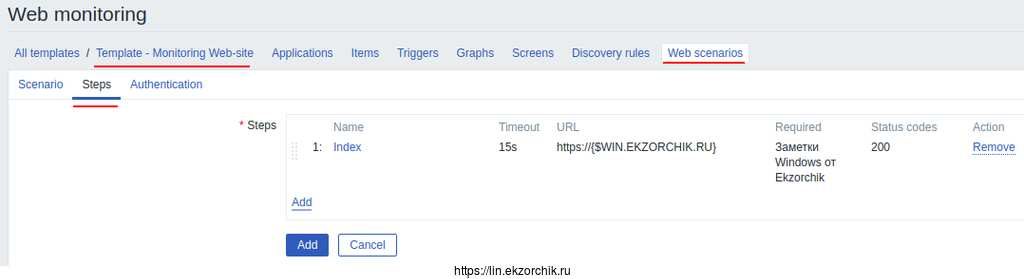
и после снова нажимаем "Add" дабы добавить созданный сценарий для хоста win.ekzorchik.ru
На заметку:
• Name — имя шага. В данном случае проверяться будет главная страница сайта, поэтому называю шаг index. Это не принципиально, но названия рекомендую давать осмысленные, чтобы потом было удобно оперировать названиями, к примеру, в триггерах.
• URL — адрес проверяемой страницы.
• Required string — строка на странице, которую будет искать zabbix. Если заббикс ее найдет на странице, будет считать, что с сайтом все в порядке. Если нет — выдаст ошибку.
• Required status codes — требуемый код ответа. Указываю 200. Если заббикс получит какой-то другой код в ответ от web сервера, будет считать, что проверка закончилась неудачей.
Шаг №5: Теперь прикрепляю созданный шаблон "Template - Monitoring Web-site" к хосту, в роли хоста будет выступать сам "Zabbix Server"
http://IP&DNS/zabbix (http://172.33.33.17/zabbix) - user&pass - Configuration - Hosts - перехожу в "Zabbix server" — вкладка Templates - Select - Group: Group_Web и отмечаю галочкой шаблон "Template - Monitoring Web-site", затем нажимаю Select - Update
Шаг №6: Проверяю, что простейшая выше проверка проводит необходимые результаты мониторинга сайта win.ekzorchik.ru
http://IP&DNS/zabbix (http://172.33.33.17/zabbix) - user&pass - Monitoring - Latest data -
Hosts: Zabbix serverApplication: Monitoring Site
и нажимаю Apply. Вот данные по мониторингу:
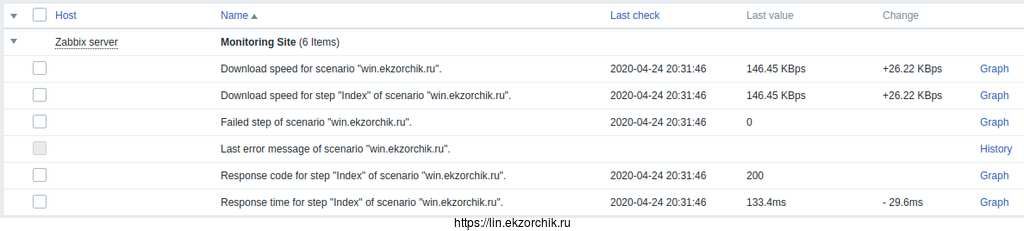
Значение параметра "Failed step of scenario win.ekzorchik.ru" равное 0 означает, что все шаги проверки сайта выполнены без ошибок.
Раз данные идут, то по аналогии выше проделываю настройки для оставшихся блогов.
Шаг №7: Добавим пару графиков к шаблону "Template - Monitoring Web-site":
http://IP&DNS/zabbix (http://172.33.33.17/zabbix) - user&pass - Configuration - Templates - "Template - Monitoring Web-site"
вкладка Graphs - Create graph
(Добавим график скорости загрузки главной страницы сайта)
вкладка Graph
Name: Download speed for step "Index" of scenario "{$WIN.EKZORCHIK.RU}"Widht: 600Height: 200Graph type: NormalShow legend: отмечаю галочкойShow working time: отмечаю галочкойShow triggers: отмечаю галочкойY asix MIN value: Fixed : 0.0000Y asix MAX value: Calculated(Items) Add и отмечаем галочкой элемент данных "Download speed for step "Index" of scenario "win.ekzorchik.ru", затем нажимаю SelectFunction: minDray style: Gradient lineY axis site: LeftColour: BF00FF
и после нажимаю Add
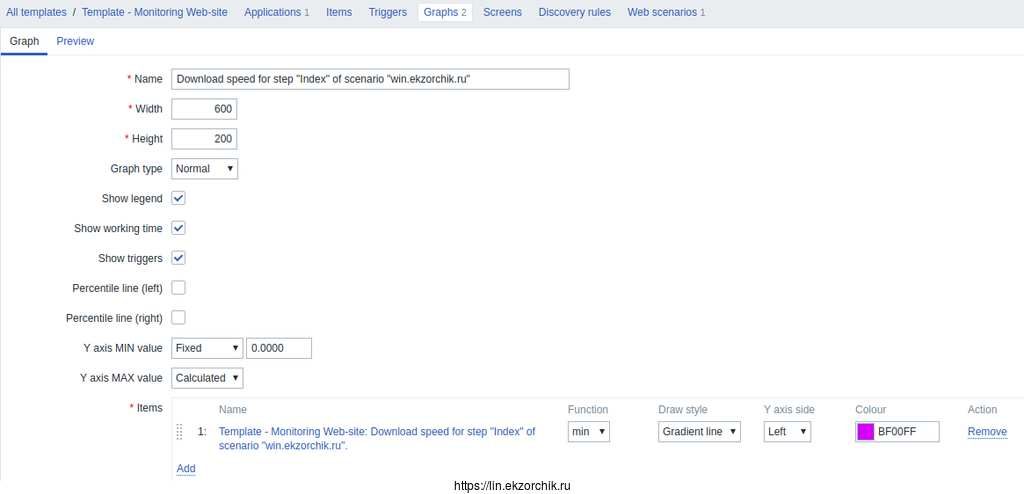
(Добавить график времени отклика сайта)
http://IP&DNS/zabbix (http://172.33.33.17/zabbix) - user&pass - Configuration - Templates - "Template - Monitoring Web-site"
вкладка Graphs — Create graph вкладка Graph
Name: Response time for step "Index" of scenario "win.ekzorchik.ru"

Шаг №8: Также хотелось бы мониторить тот факт, что форма авторизации работает и насколько быстро или медленно, а для этого нужно получить строку авторизации.
настроить в zabbix мониторинг сайта с авторизацией, надо правильно сформировать post запрос для этой самой авторизации.
Т.к. у меня на основной системе стоит Ubuntu 18.04 Desktop amd64 + браузер Google Chrome, то открываю еще одну вкладку и указываю в URL-адресе страницу авторизации на своем портале: https://win.ekzorchik.ru/wp-login.php, затем открываю настройки "Настройка и управление Google Chrome" - Дополнительные инструменты - Инструменты разработчика — вкладка Network
Дабы отловить передаваемые данные для запроса, указываю на доступ неактуальные данные на вход, т.е.
Имя пользователя или email: alektestПароль: alektest
и нажимаю «Войти«, конечно же авторизация не проходит. Теперь смотрю на вкладке Network заголовки: Headers - Form Data - view source и вижу строку аутентификации:
log=alektest&pwd=alektest&wp-submit=%D0%92%D0%BE%D0%B9%D1%82%D0%B8&redirect_to=https%3A%2F%2Fwin.ekzorchik.ru%2Fwp-admin%2F&testcookie=1
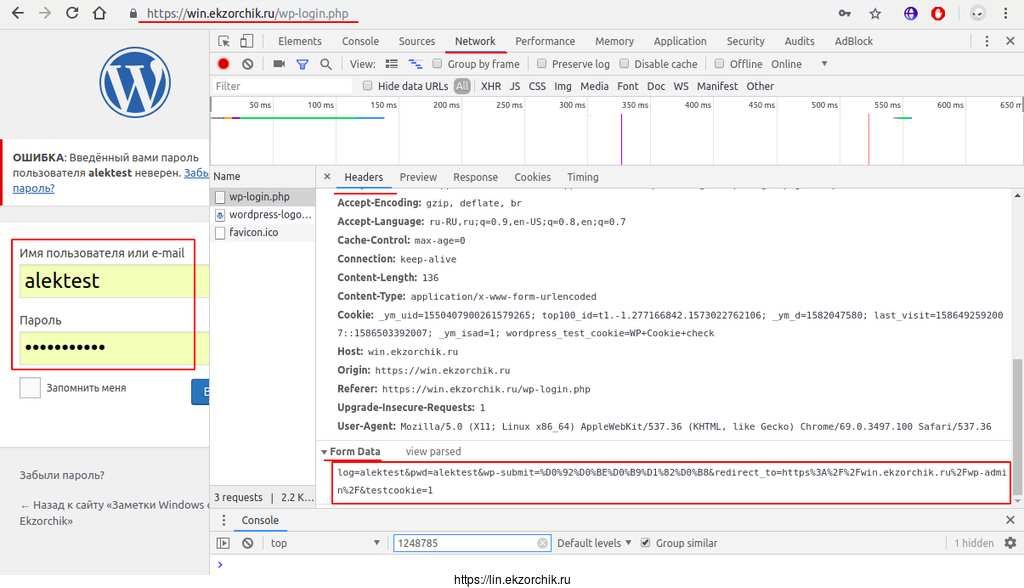
Шаг №9: Создаю шаг авторизации для своего портала:
http://IP&DNS/zabbix (http://172.33.33.17/zabbix) - user&pass - Configuration - Templates - "Template - Monitoring Web-site" - "Web scenarios" - {$WIN.EKZORCHIK.RU} — вкладка Steps - Add
Name: AuthURL: https://{$WIN.EKZORCHIK.RU}/wp-login.phpPost type: Raw dataRaw post: log=<username>&pwd=<password>&wp-admin.phpFollow redirects: отмечаю галочкойRequired status code: 200
и нажимаю Add окна "Step of web scenario", а после "Update"
Шаг №10: Проверяю, что проверка авторизации приносит необходимые результаты мониторинга сайта win.ekzorchik.ru
http://IP&DNS/zabbix (http://172.33.33.17/zabbix) - user&pass - Monitoring - Latest data -
Hosts: Zabbix serverApplication: Monitoring Site
и нажимаю Apply. Вот данные по мониторингу:
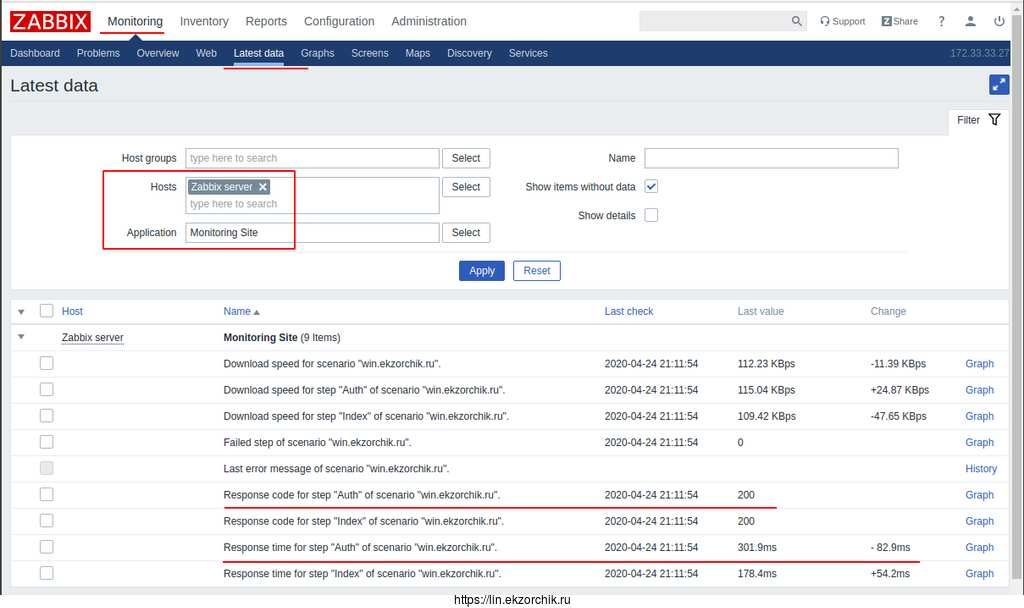
Отлично. Также для этого шага можно настроить построение графика, в частности для элемент данных "Response time for step "Auth" of scenario "win.ekzorchik.ru"."
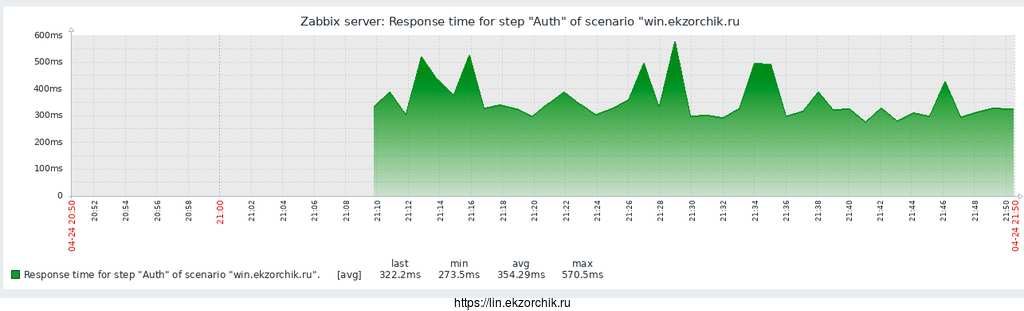
На заметку: Правильным будет создание на портале отдельного пользователя под которым и будет проходить проверка авторизации.
Шаг №11: Не лишим будем мониторить содержимое после авторизации на ресурсе, к примеру созданный пост помеченный как "Личное: ZabbixMonitoring"
http://IP&DNS/zabbix (http://172.33.33.17/zabbix) - user&pass - Configuration - Templates - "Template - Monitoring Web-site" - "Web scenarios" - {$WIN.EKZORCHIK.RU} — вкладка Steps - Add
Name: Auth IndexURL: https://{$WIN.EKZORCHIK.RU}/2020/04/24/zabbixmonitoring/Timeout: 15sRequired string: Личное: ZabbixMonitoringRequired status code: 200
и нажимаю Add окна "Step of web scenario", а после "Update"
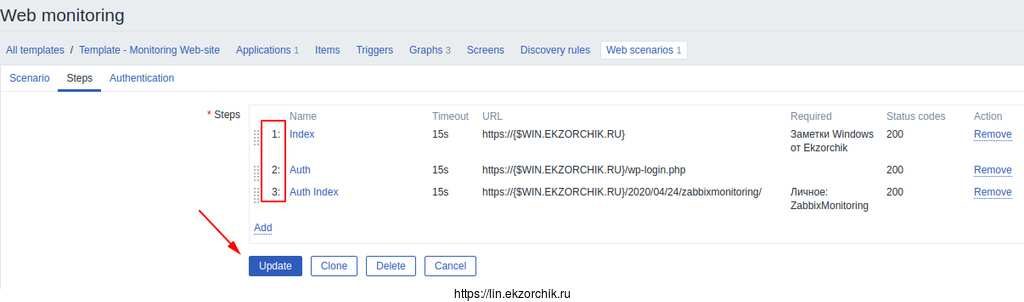
На заметку: Шаги выполняются последовательно. На первом шаге мы только авторизовываемся, на втором проверяем страницу, доступную уже после авторизации
Шаг №12: Проверяю, время ответа и получение запроса страницы после авторизации:
http://IP&DNS/zabbix (http://172.33.33.17/zabbix) - user&pass - Monitoring - Latest data -
Hosts: Zabbix serverApplication: Monitoring Site
и нажимаю Apply. Вот данные по мониторингу:

Очень кстати хорошо.
По аналогии выше также создаем график для "Response time for step "Auth Index" of scenario "win.ekzorchik.ru"." & "Download speed for step "Auth Index" of scenario "win.ekzorchik.ru"."
Шаг №13: А вот теперь самый ответственный момент это получение оповещения в случае если ресурс не доступен:
Мне кажется, что сперва разберу, как:
1. О низкой скорости доступа к сайту.
2. О недоступности сайта вообще (Если среднее значение 3-х последних проверок больше, либо равно единице, то срабатывает оповещение о недоступности сайта.) Триггер сработает только если все 3 последних проверки не равны нулю
http://IP&DNS/zabbix (http://172.33.33.17/zabbix) - user&pass - Configuration - Templates - "Template - Monitoring Web-site" - Triggers - Create trigger
Name: Site win.ekzorchik.ru is down
Severity: High
Expression: Add -
Item: Select - выбираю "Template - Monitoring Web-site: Failed step of scenario "win.ekzorchik.ru"
Function: avg() - Average value of a period T
Last of (T): 3 Count
Result: >=1
и нажимаю Insert
после чего выражение Expression примет вид: "{Template - Monitoring Web-site:web.test.fail[{$WIN.EKZORCHIK.RU}].avg(#3)}>=1"
OK event generation: Recovery expression
Recovery expression: {Template - Monitoring Web-site:web.test.fail[{$WIN.EKZORCHIK.RU}].last()}=0
PROBLEM event generation mode: Single
OK event closes: All problems
Enabled: отмечаю галочкой
и нажимаю Add
Скриншот настроек выше для наглядности
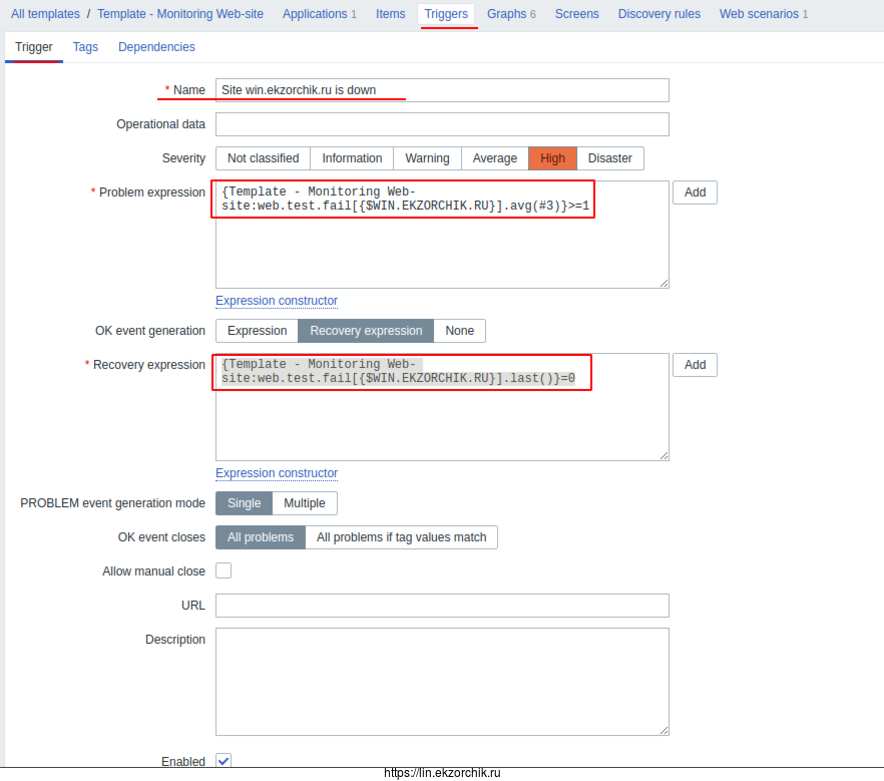
Шаг №14: Настраиваем проверку времени ответа сервера:
Пробую реализовать такую схему:
Беру среднее время отклика сайта и умножаю его на 3. Далее смотрю последние 7 проверок. Если в 5 проверках среди этих семи были значения выше, чем утроенное среднее время отклика, то считаю, что сайт тормозит и надо слать уведомление.
http://IP&DNS/zabbix (http://172.33.33.17/zabbix) - user&pass - Configuration - Templates - "Template - Monitoring Web-site" - Triggers - Create trigger
Name: Response time to win.ekzorchik.ru is too lowSeverity: WarningProblem expression: {Template - Monitoring Web-site:web.test.time[{$WIN.EKZORCHIK.RU},Index,resp].count(#7,1.5,"ge")}>4OK event generation: Recovery expressionRecovery expression: {Template - Monitoring Web-site:web.test.time[{$WIN.EKZORCHIK.RU},Index,resp].count(#3,1.5,"lt")}>1PROBLEM event generation mode: SingleOK event closes: All ProblemsEnabled: отмечаю галочкой
и нажимаю Add.
На заметку: В выражениях выше 1.5 это время отклика в секундах.
Отлично это заметка познакомила меня со многим чего я вроде как ранее не использовал, но сейчас на основе чужого опыта и собственных наработок я могу дополнять данный шаблон и использовать в своих целях. Круто!!!
Шаг №15: Экраны нужных Вам графиков создадим если нужно сами.
Шаг №16: Так, а что на счет оповещения на почту и Telegram, а все это у меня уже разобрано в заметках:
- Настройка Telegram для уведомления в Zabbix Server 4.4
- Настройка оповещения через Email в Zabbix Server 4.4
- Проблемы с отправкой уведомления на почту из Zabbix Server 4.4
Мой шаблон: Template_Monitoring_Web_site
На этом данная заметка завершена. По мере решению проблем она будет либо дописываться, либо создаться новой, но со ссылкой на эту, как исходную. С уважением автор блога Олло Александр aka ekzorchik.